Introducción
Si tu Chromebook Lenovo está experimentando problemas de rendimiento, problemas de seguridad, o planeas entregarlo a otra persona, realizar un restablecimiento de fábrica podría ser la mejor solución. Este proceso devolverá tu dispositivo a su estado original, dejándolo como nuevo. En esta guía, aprenderás la importancia de un restablecimiento de fábrica, cómo preparar tu Chromebook y los métodos para restablecerlo de manera efectiva. Sigue leyendo para asegurarte de que el proceso de restablecimiento y configuración sea impecable. Empecemos entendiendo por qué este proceso podría ser beneficioso para ti.
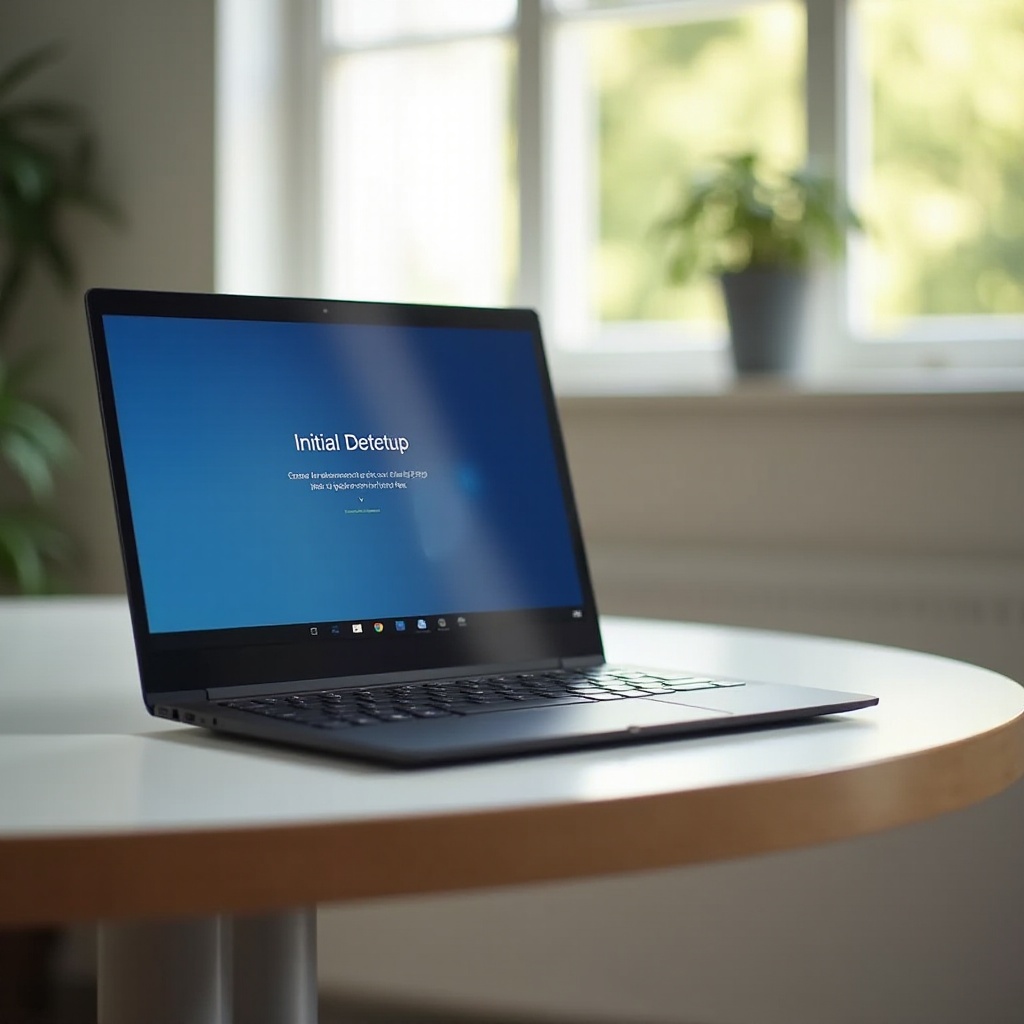
Entendiendo el proceso de restablecimiento de fábrica
Saber en qué consiste un restablecimiento de fábrica es un primer paso esencial. Este procedimiento eliminará todos tus datos personales, aplicaciones y configuraciones de tu dispositivo, devolviéndolo al estado de fábrica. Considera este proceso cuando enfrentes problemas persistentes de software, te prepares para pasar el dispositivo o abordes preocupaciones de malware.
Reconocer estos escenarios te ayudará a decidir si un restablecimiento de fábrica es realmente la mejor opción. Aunque esta operación es generalmente efectiva para eliminar datos no deseados y corregir el rendimiento, recuerda hacer una copia de seguridad de la información esencial ya que no se puede deshacer. Este restablecimiento ofrece un nuevo comienzo, restaurando el rendimiento y eliminando problemas que han afectado al Chromebook.
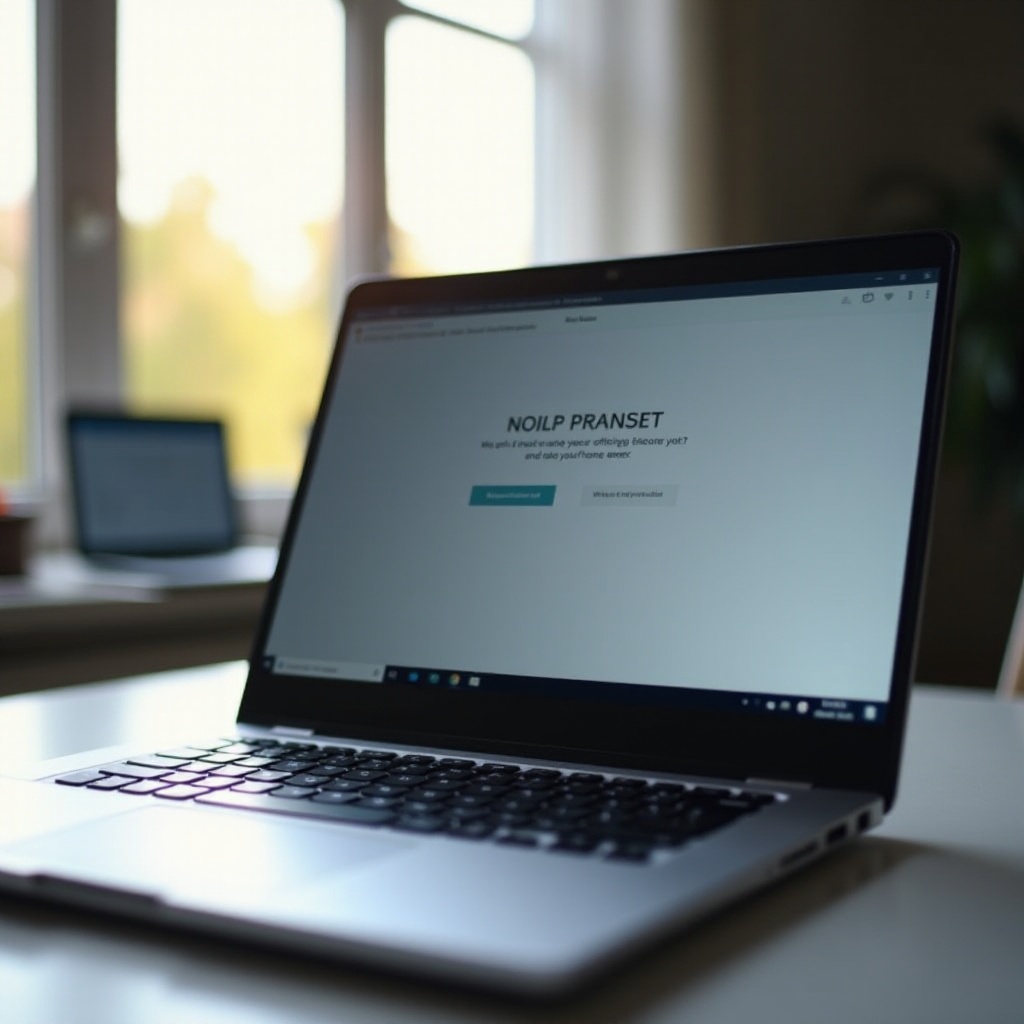
Preparando tu Chromebook Lenovo para el restablecimiento
Una preparación minuciosa mejora el éxito del restablecimiento de fábrica. Esto es lo que necesitas hacer:
-
Hacer copia de seguridad de los datos importantes: Usa Google Drive, un disco duro externo u otro servicio de almacenamiento en la nube para guardar archivos y documentos importantes.
-
Verifica el acceso a tu cuenta de Google: Asegúrate de poder acceder a tu cuenta de Google, ya que será necesaria para configurar tu Chromebook después del restablecimiento.
-
Desconecta los dispositivos periféricos: Retira cualquier dispositivo USB o accesorio conectado para evitar complicaciones durante el restablecimiento.
Al prepararte adecuadamente, mitigas riesgos, proteges tus datos y facilitas una transición suave a través del restablecimiento.
Cómo restablecer de fábrica el Chromebook Lenovo
Aquí te explicamos cómo restablecer tu Chromebook usando dos métodos:
Método 1: Usando el menú de configuración
-
Haz clic en el reloj en la esquina inferior derecha, luego selecciona el ícono de engranaje para abrir la configuración.
-
Desplázate hacia abajo hasta ‘Avanzado’, luego expande la sección.
-
Encuentra ‘Powerwash’ en la parte inferior y haz clic en ‘Reiniciar’.
-
Aparecerá un mensaje de confirmación; confirma seleccionando ‘Powerwash’ y continúa.
-
Sigue cualquier instrucción adicional en pantalla para finalizar el restablecimiento.
Método 2: Usando atajos de teclado
-
Cierra sesión en tu Chromebook.
-
Mantén presionadas las teclas ‘Ctrl’ + ‘Alt’ + ‘Shift’ + ‘r’ simultáneamente.
-
Selecciona ‘Reiniciar’ entre las opciones ofrecidas.
-
Después del reinicio, selecciona ‘Powerwash’ y sigue las instrucciones en pantalla.
Ambas opciones proporcionan facilidad para restablecer tu dispositivo y permiten un enfoque basado en preferencias para elegir el método que mejor se adapte a ti.
Qué hacer después del restablecimiento
Después de un restablecimiento exitoso, querrás reconfigurar tu Chromebook para que funcione según tus preferencias:
-
Reconectar a Wi-Fi: Esto habilita el acceso a internet para completar la configuración.
-
Iniciar sesión en tu cuenta de Google: Esencial para restaurar tus aplicaciones y configuraciones de manera oportuna.
-
Recuperar archivos respaldados: Accede y restaura tus datos guardados desde tu ubicación de respaldo elegida.
-
Reinstalar aplicaciones: Visita Google Play Store o Chrome Web Store para reinstalar aplicaciones.
-
Ajustar preferencias de configuración: Realiza ajustes individuales para pantalla, sonido y otras preferencias personales.
Siguiendo estos pasos, recuperarás rápidamente el control y personalizarás tu Chromebook para satisfacer todas tus necesidades sin contratiempos.
Solucionando problemas comunes
Después del restablecimiento, podrías enfrentar algunos problemas. Aquí te explicamos cómo abordar problemas comunes:
-
Problemas de conectividad a Internet: Considera reiniciar tu router o confirmar la configuración de Wi-Fi para una conectividad adecuada.
-
Teclado o trackpad no responde: Prueba con dispositivos externos para determinar problemas de hardware o conexiones sueltas.
-
Dificultad para iniciar sesión en la cuenta de Google: Confirma que tu nombre de usuario y contraseña sean correctos para tu cuenta asociada.
Resolver estos problemas rápidamente ayuda a mantener el rendimiento y la fiabilidad de tu Chromebook. Si continúas enfrentando dificultades, el soporte de Lenovo siempre es una opción para obtener más asistencia.

Conclusión
Sin duda, un restablecimiento de fábrica puede rejuvenecer tu Chromebook Lenovo, devolviendo su rendimiento a su estado óptimo mientras elimina datos no deseados y fallos. Ya sea usando métodos a través de la configuración o atajos, el proceso es directo y fácil de usar. Siempre prioriza la copia de seguridad de los datos y utiliza estrategias de resolución de problemas si es necesario. Armado con esta guía completa, estás equipado para manejar un restablecimiento con confianza y eficacia.
Preguntas Frecuentes
¿Cuánto tiempo se tarda en restablecer de fábrica un Chromebook Lenovo?
El proceso de restablecimiento generalmente toma entre 5 y 10 minutos.
¿Restablecer de fábrica un Chromebook Lenovo eliminará virus?
Sí, un restablecimiento de fábrica puede eliminar virus y malware borrando todos los datos.
¿Puedo revertir un restablecimiento de fábrica en mi Chromebook Lenovo?
No, un restablecimiento de fábrica no se puede revertir; los datos deben recuperarse de fuentes de respaldo.
